INTRODUZIONE
La gestione delle prenotazioni si è arricchita di nuove funzionalità, legate sia alla prenotazione da web, sia alla prenotazione da front-end. L’introduzione delle fasce (occasionali, ripetute, escluse), degli acconti richiesti per la prenotazione, del codice pager per agevolare la chiamata al cliente, oppure accesso veloce della planimetria facilitano notevolmente la gestione e l’evasione della prenotazione.
REQUISITI
Guida riferita alla versione: 20.87.1 o superiori.
CONFIGURAZIONE
È possibile avviare automaticamente la schermata delle prenotazioni selezionando l’opzione in:

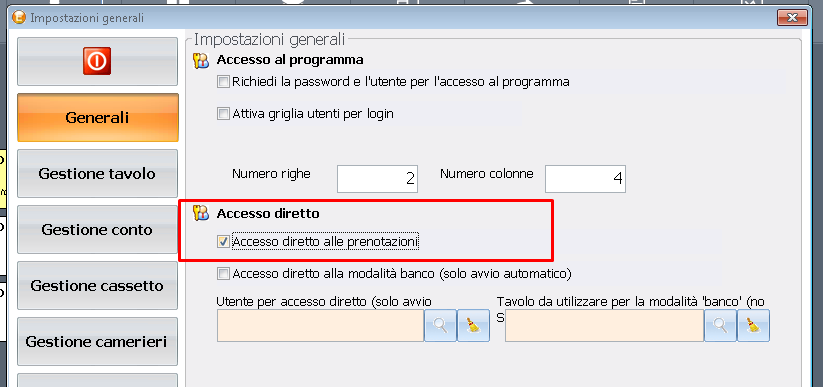
È inoltre richiesto l’aggiornamento degli orari dei turni colazione, pranzo, cena e chiusura del locale in
–> OPZIONI –> CONFIGURAZIONE PROGRAMMA –> LISTINI LOCALE ANAGRAFICHE –> Orari

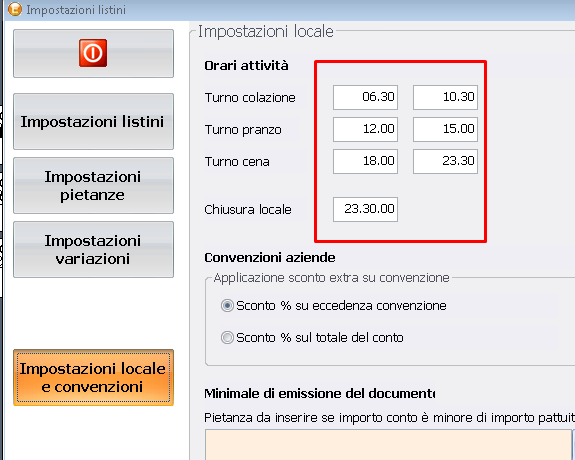
affinché il sistema di gestione delle prenotazioni possa proporre automaticamente il turno da assegnare alla prenotazione in base all’orario scelto.
Moduli commerciali
È sufficiente avere acquistato il modulo GOLD (il modulo SILVER non gestisce la prenotazione dei tavoli). Per avere accesso alle funzionalità avanzate (statistiche, analisi cliente), è necessario attivare il modulo commerciale “PRENOTAZIONI AVANZATE”.
Se si dispone del modulo commerciale “planimetria/sedie”, sarà visibile un tasto in più per la visualizzazione complessiva dei tavoli e dell’occupazione delle sedie nel locale.
UTILIZZO
Accedere alla prenotazioni dal menu di gestione della sala/tavoli:

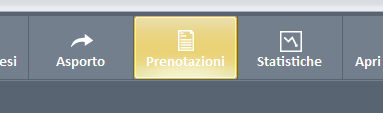
La schermata di gestione presenta una barra di funzioni nella parte superiore, uno stato attuale dei tavoli/coperti/ un elenco di prenotazioni, e nella parte inferiore una pulsantiera che cambia in base alla funzione selezionata nella barra superiore.
ELENCO PRENOTAZIONI
PRENOTAZIONI

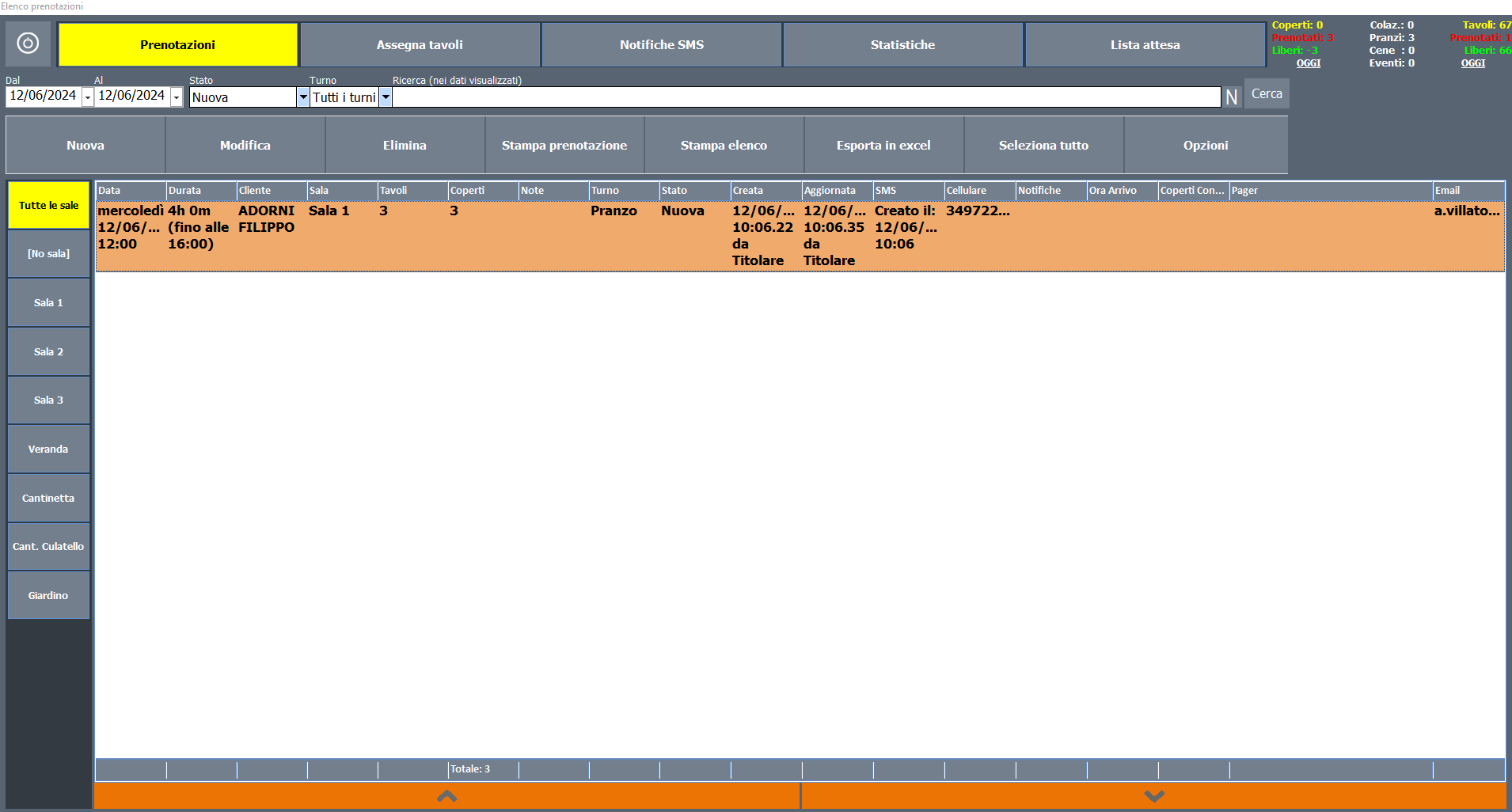
Mostra l’elenco delle prenotazioni (default data odierna e quelle valide/non ancora utilizzate, per tutti i turni e tutte le sale). È possibile filtrare per:
- TURNO (Colazione, pranzo cena, nessuno, tutti)
- SALA (Tutte, nessuna, specifica)
- Data inizio/fine
- STATO PRENOTAZIONE (Nuova, Utilizzata, Annullata, Chiusa parziale, Chiusa completa, tutte)
- Campo generico di ricerca (effettua un filtro sui dati visualizzati in griglia)
La pulsantiera permette di :
- [NUOVA] Inserire una nuova prenotazione
- [MODIFICA] Modificare una prenotazione selezionata
- [ELIMINA] Eliminare definitivamente dal database una prenotazione selezionata (l’operazione non è reversibile e rimuove da qualsiasi statistica la prenotazione)
- [STAMPA PRENOTAZIONE] Produce, su stampante A4 o stampante termica compatibile ESC-POS con carta da 80mm) un talloncino con i dati della prenotazione;
- [STAMPA ELENCO] Produce, su stampante A4 o stampante termica compatibile ESC-POS con carta da 80mm) una serie di talloncini con i dati di tutte le prenotazioni visualizzate;
- [ESPORTA IN EXCEL] Produce un file excel con i dati della griglia relativi alle prenotazioni visualizzate in griglia;
- [SELEZIONA TUTTO] Selezionare tutte le promozioni;
- [OPZIONI] Impostare alcuni valori di default sulle prenotazioni
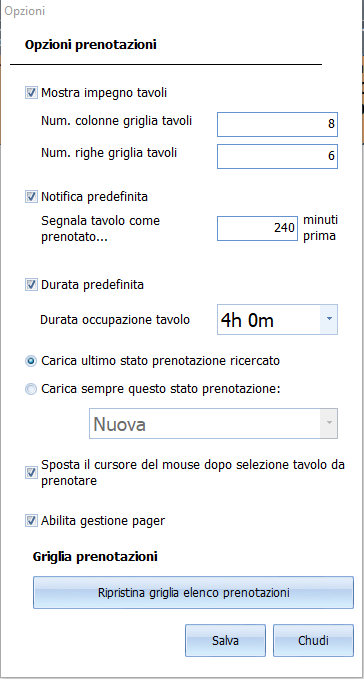
Esempio di stampa:
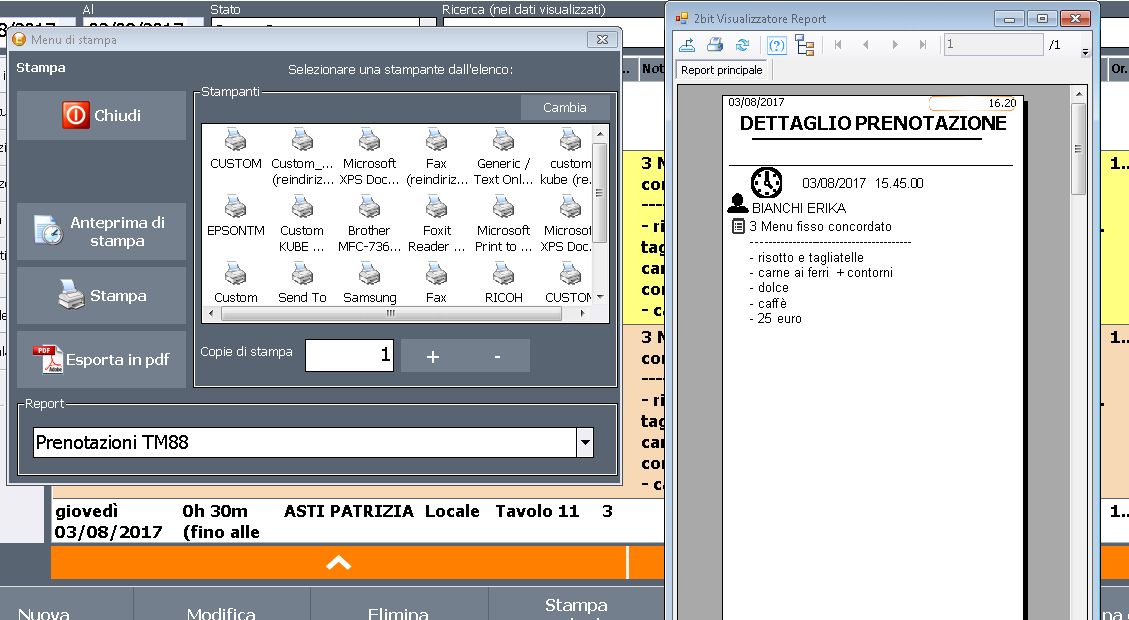
 ASSEGNA TAVOLI
ASSEGNA TAVOLI

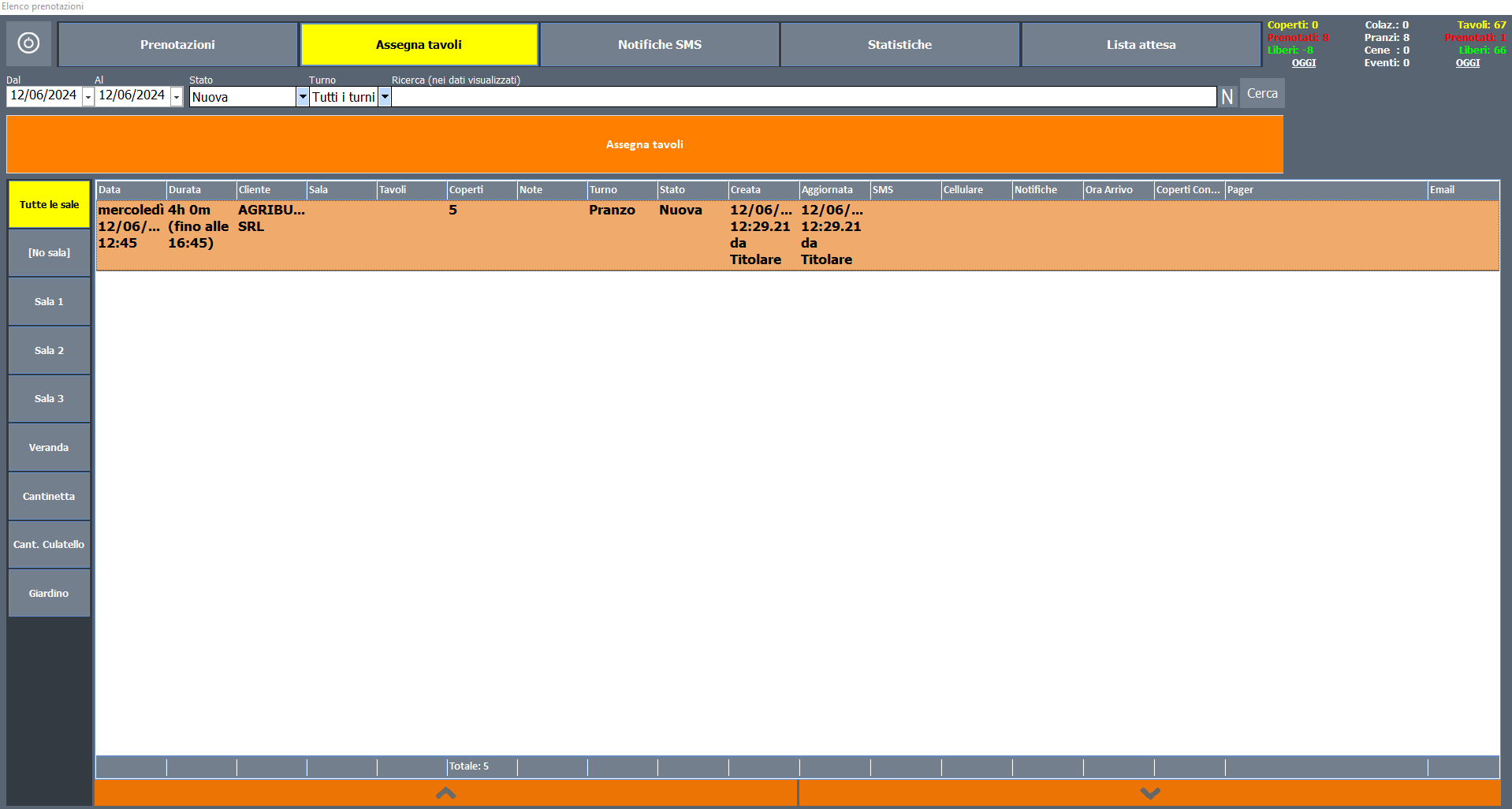
Filtra l’elenco delle prenotazioni NUOVE senza tavolo/i associati, facilitando il lavoro di assegnazione di un tavolo durante la preparazione dei tavoli della sala.
La pulsantiera inferiore permette di :
- [ASSEGNA TAVOLI] Apre in modifica la prenotazione visualizzando le sale/tavoli per l’assegnazione
NOTIFICHE SMS

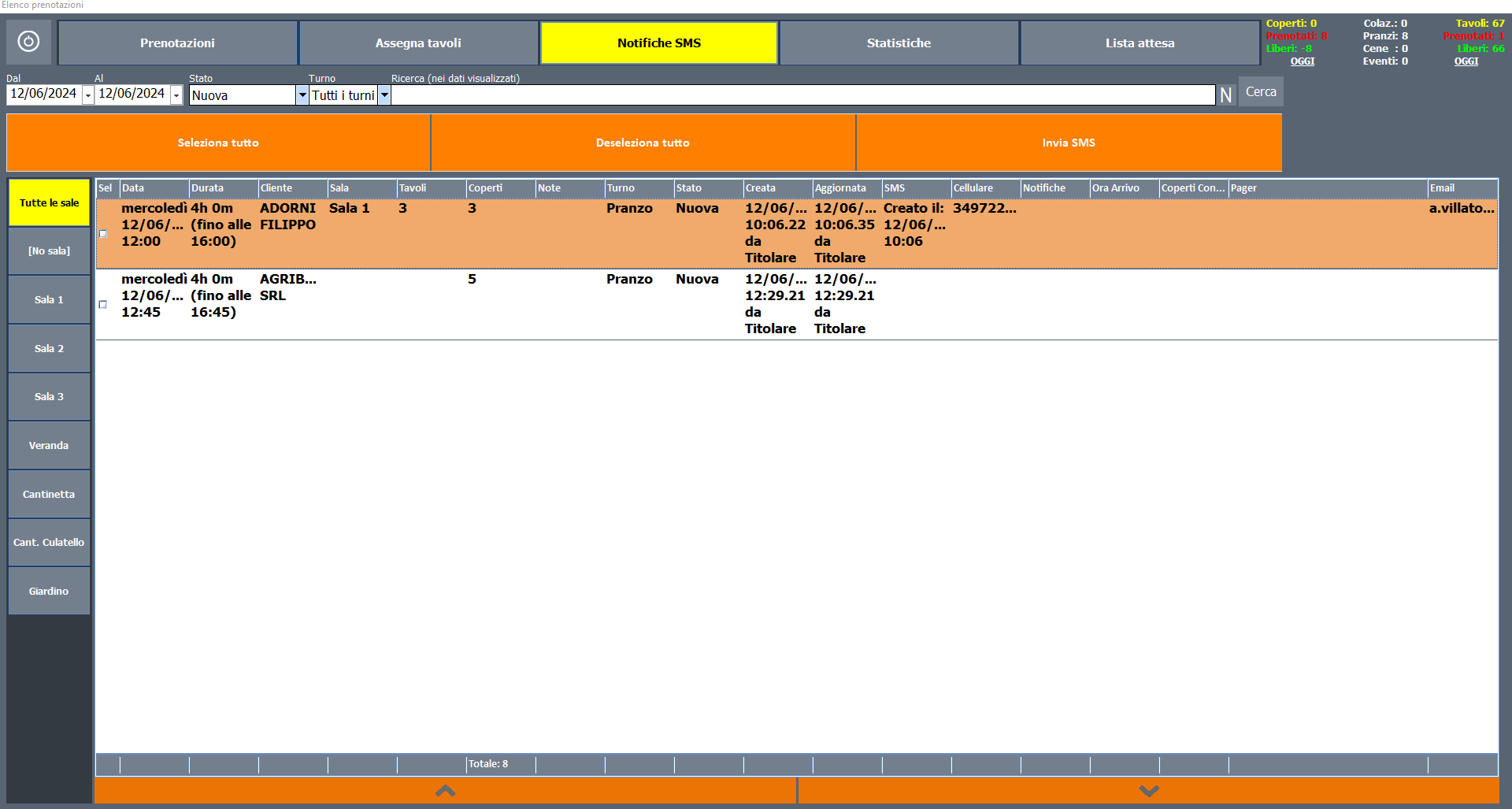
(Necessario modulo SMS)
Permette di inviare un messaggio ad una o più prenotazioni selezionate in elenco. La sezione mostra l’elenco delle prenotazioni (default data odierna e quelle valide/non ancora utilizzate, per tutti i turni e tutte le sale). È possibile filtrare per:
- TURNO (Colazione, pranzo cena, nessuno, tutti)
- SALA (Tutte, nessuna, specifica)
- Data inizio/fine
- STATO PRENOTAZIONE (Nuova, Utilizzata, Annullata, Chiusa parziale, Chiusa completa, tutte)
- Campo generico di ricerca (effettua un filtro sui dati visualizzati in griglia).
L’invio può essere singolo (basta evidenziare la prenotazione), oppure multiplo (selezionare le caselle di spunta).
La pulsantiera permette di :
- [SELEZIONA TUTTO] Attiva il segno di spunta su tutte le prenotazioni visualizzate;
- [DESELEZIONA TUTTO] Toglie il segno di spunta su tutte le prenotazioni visualizzate;
- [INVIA SMS] Crea il messaggio e lo prepara in coda di spedizione
L’invio può essere fatto SOLO SE il cliente presenta un numero di cellulare nel campo relativo. In caso contrario, l’invio verrà annullato previa messaggio all’operatore.
Per configurare il testo del messaggio Opzioni -> Configurazione del programma-> Notifica prenotazioni:
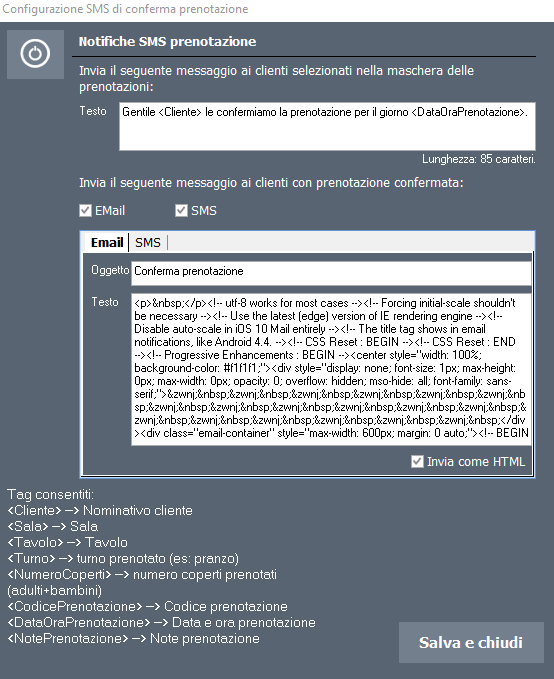
Qui si configura anche il testo SMS o MAIL (dalla v 24.98 per SMS) che il programma invia quando la prenotazione viene segnata come confermata.
STATISTICHE

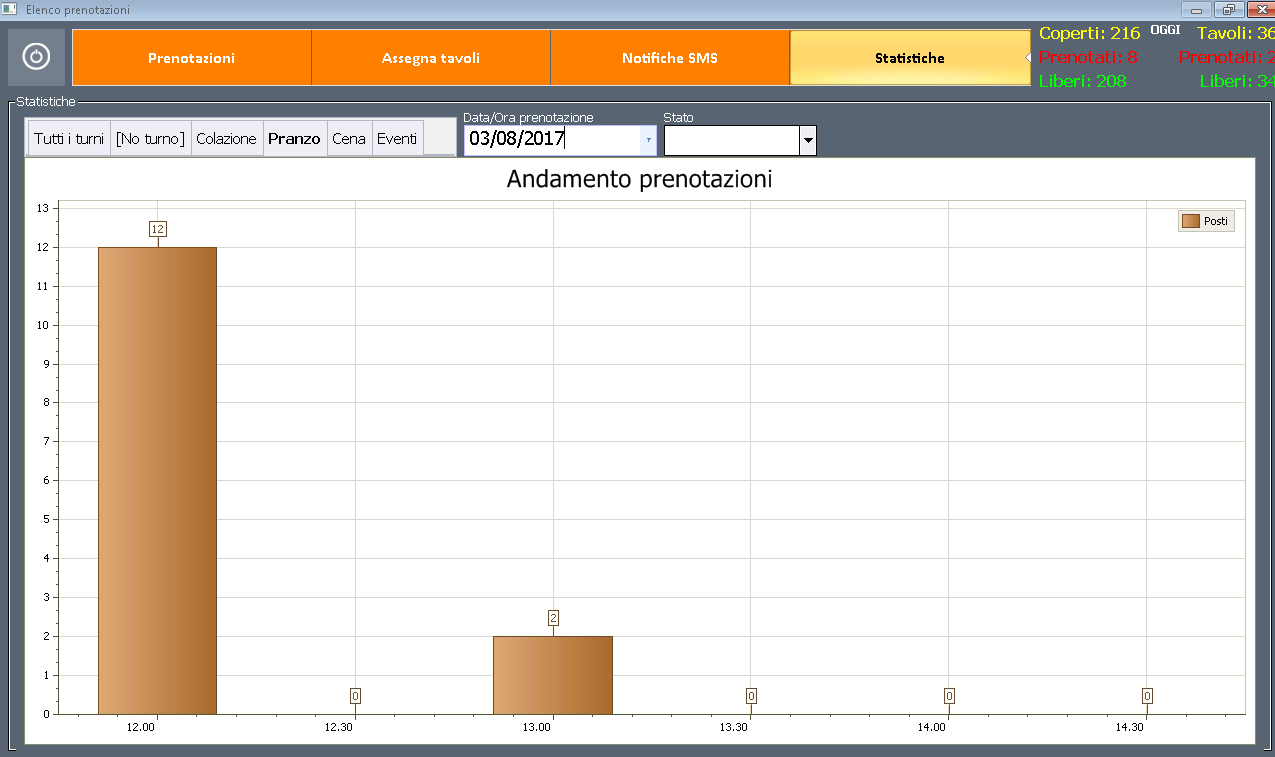
(Necessario modulo Prenotazioni Avanzate)
La sezione mostra un grafico a barre contenente il numero di post (coperti) prenotati rispetto all’orario di prenotazione (fascia di mezz’ora in mezz’ora), in relazione ai filtri indicati nella parte superiore, ovvero:
- TURNO (Colazione, pranzo cena, nessuno, tutti);
- Data inizio/fine;
- STATO PRENOTAZIONE (Nuova, Utilizzata, Annullata, Chiusa parziale, Chiusa completa, tutte);
LISTA ATTESA
Mostra la lista delle prenotazioni prese di tipo “lista attesa” cioè persone che sono fuori ad aspettare che si liberi un tavolo.
DETTAGLIO PRENOTAZIONE
La schermata di gestione della prenotazione si presenta così:

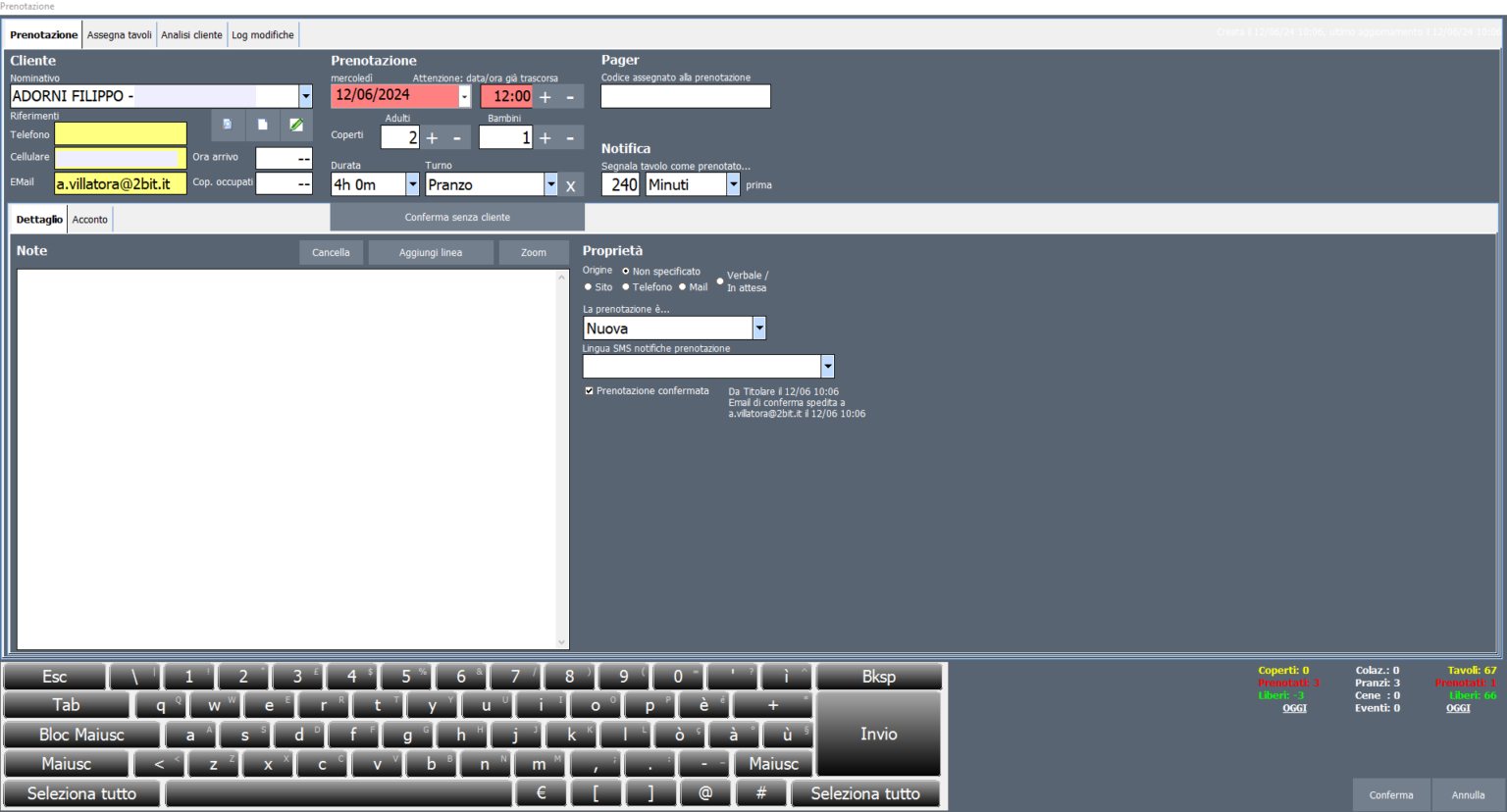
I dati obbligatori sono:
- Data/Ora prenotazione
- Cliente
- Coperti (>0)
I dati facoltativi invece sono:
- Durata (specificarla per avere il controllo di concorrenza di prenotazione per lo stesso tavolo)
- Turno (permette una migliore analisi della prenotazione nella sezione statistiche): Il turno viene proposto in automatico in base all’orario inserito. Se l’orario della prenotazione differisce dal turno previsto dal programma, un messaggio avvisa l’operatore;
- Note: Area di testo dove inserire tutti gli appunti relativi alla prenotazione;
- Area di notifica prenotazione: indica con quanto anticipo il tavolo deve assumere lo stato di “prenotato”, ovvero assumere la tipica colorazione “giallognola” e mostrare i dati della prenotazione
- Pager: per indicare il codice pager associato
- Proprietà: indica alcune caratteristiche della prenotazione tra cui l’origine, lo stato, l’eventuale lingua da usare per gli SMS di reminder (utility ad hoc, vedi sotto), se la prenotazione è confermata con i dati della conferma eventualmente inviata al cliente
Ci sono alcune aree informative, spiegate di seguito:
- Assegna tavoli: specificare una sala precisa per la prenotazione, e/o assegnare subito un tavolo
- Analisi cliente: riporta le statistiche del cliente a livello di prenotazioni
- Log modifiche: riporta lo storico delle modifiche apportate alla prenotazione.
ESEMPIO DI GESTIONE COMPLETA DI UNA PRENOTAZIONE
Creare nuova prenotazione. Selezionare data e ora della prenotazione. Il sistema implementa questi automatismi:
- Avvisa se la data/ora è già trascorsa
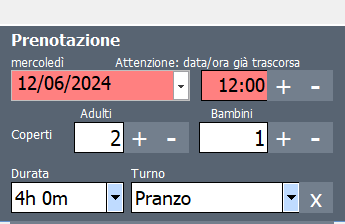
- Assegna automaticamente il turno in base all’orario

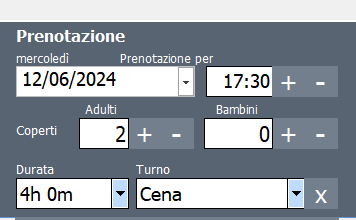
Nota bene: se l’orario cade al di fuori delle fasce colazione, pranzo o cena, il turno proposto sarà EVENTI.
Indicare la durata ed il numero dei coperti (adulti e/o bambini). Specificare nelle note eventuali accordi legati alla prenotazione:

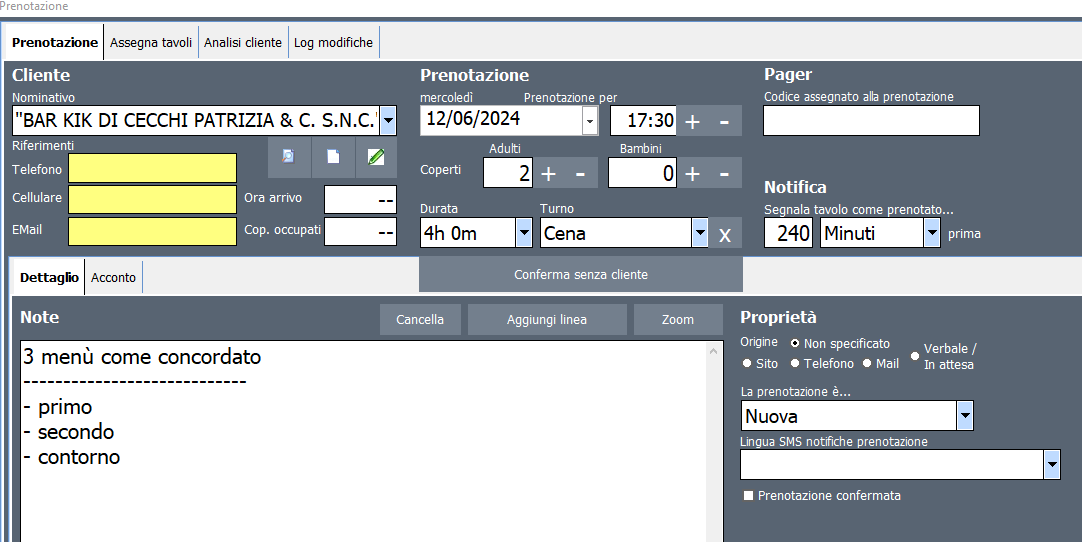
Selezionare il cliente dal menu a tendina: è possibile digitare con la tastiera video, o fisica, le iniziali del cliente (nominativo), per facilitarne la ricerca

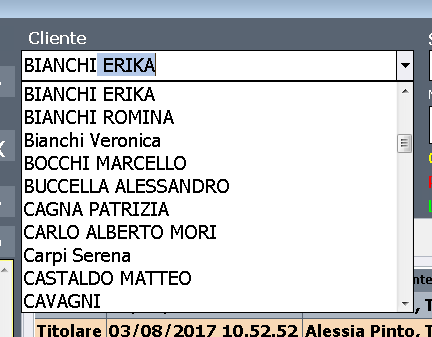
Selezionare il cliente cliccando sul nome corretto, o premendo il tasto ENTER.
Se il cliente non è in elenco, oppure si vuole modificare l’anagrafica del cliente, premere i due tasti posti sotto il menu a tendina:

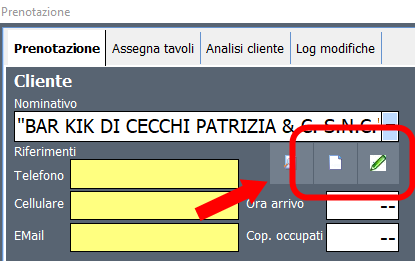
Ad esempio, si vuole aggiungere i riferimenti telefonici del cliente, per poterlo contattare in caso di bisogno; premere il tasto di modifica, inserire i dati, confermare la scheda. All’uscita, il telefono/cellulare verrà visualizzato nell’area dei dati cliente:

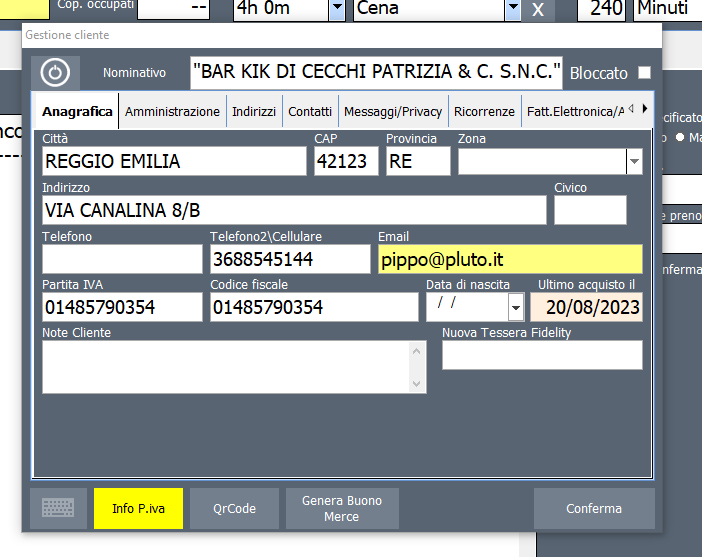
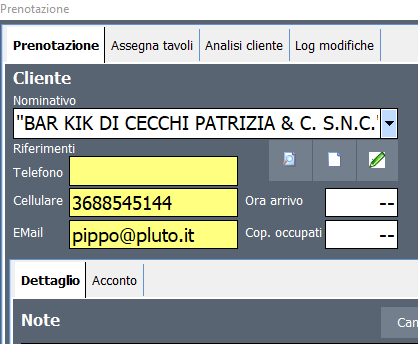
Lo STATO della prenotazione è impostato a NUOVO, e deve rimanere tale finchè la prenotazione non viene utilizzata, chiusa o annullata.
Nel caso sia attivo il modulo prenotazioni avanzate, è disponibile un’area di analisi cliente in “Analisi cliente”. I dati visualizzati danno un’idea dell’affidabilità del cliente, visualizzando informazioni inerenti alle prenotazioni precedenti (prenotazioni confermate, ritardo medio, ect).
È possibile indicare l’origine della prenotazione o un codice pager affinchè sia chiamato il cliente nel momento in cui la prenotazione è utilizzabile.
AUTOMATIZZARE INSERIMENTO CLIENTE CON RICONOSCIMENTO TELEFONO
Con EasyPOS è possibile riconoscere il cliente allo squillo del telefono anche per riservare la prenotazione di un tavolo, consultare la guida seguente:
INSERIMENTO DI UN ACCONTO
Nel caso il cliente lasci un acconto per la prenotazione, è sufficiente indicarne l’importo e la modalità di pagamento nell’area dedicata. Alla conferma della prenotazione, verrà generato un acconto intestato al cliente.
Per l’utilizzo degli acconti, consultare la guida ACCONTI.
CONFERMA DELLA PRENOTAZIONE
Se si desidera una supervisione delle prenotazioni, è possibile confermare la prenotazione dopo che è stata creata, notificando con una mail e/o SMS l’avvenuta accettazione da parte dell’esercente.
Confermando la prenotazione, essa viene marcata come “validata” ed associata all’operatore che l’ha confermata. Inoltre, se il cliente ha un’indirizzo email impostato od un numero di cellulare, verrà inviata una mail e/o SMS di notifica conferma prenotazione avvenuta.
Per configurare questo servizio, accedere alle impostazioni SMTP di backoffice –> Impostazioni –> Generale –> Messaggistica.
Per i testi e la scelta di che tipo di notifica inviare fare riferimento alle opzioni in Opzioni -> Configurazione del programma-> Notifica prenotazioni.
ASSOCIAZIONE TAVOLI ALLA PRENOTAZIONE
Durante la fase di preparazione della sala, vengono assegnati i tavoli alla prenotazione.
Pertanto, accedere alla sezione “ASSEGNA TAVOLI”, e modificare la prenotazione interessata.
È possibile selezionare uno o più tavoli per un’unica prenotazione. In caso di necessità, ad esempio a causa di un numero di coperti richiesti maggiore di quelli disponibili in base al tavolo selezionato, è possibile prenotare anche più tavoli contemporaneamente semplicemente selezionando quelli desiderati dall’elenco:

in questo modo aumenta il numero di coperti disponibili.
NB: Con il tasto “Seleziona tutti i tavoli della sala” verranno evidenziati TUTTI i tavoli della sala selezionata, e sarà quindi possibile prenotare tutta la sala per uno specifico cliente. Per deselezionare tutti i tavoli, cliccare il tasto della sala.
In caso contrario, la prenotazione verrà notificata con un colore particolare, ed una dicitura di avviso, nell’elenco:

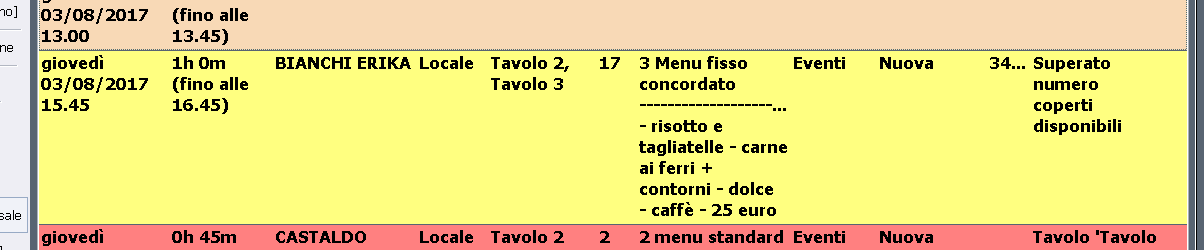
NOTIFICA DI AVVISO TAVOLO PRENOTATO (PRENOTAZIONI CONCORRENTI)
Nel caso un tavolo già prenotato abbia una durata della prenotazione che va in conflitto con un orario di un’altra prenotazione, il sistema lo notifica non appena si tenta di salvare la prenotazione che crea il conflitto:

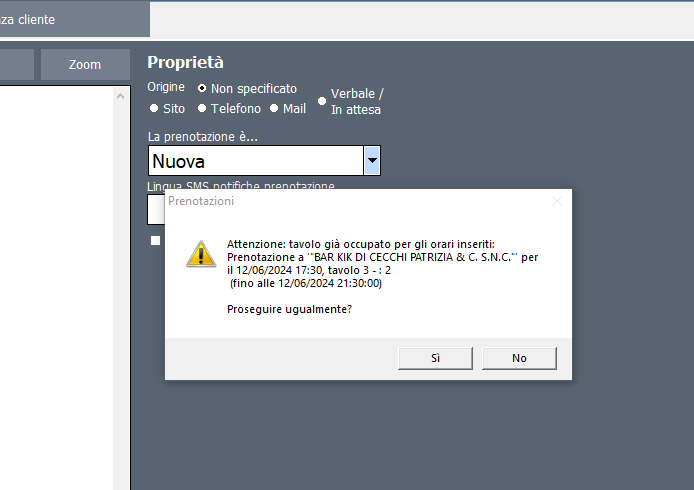
Se si decide di salvare ugualmente la prenotazione, viene indicato anche in lista il problema.
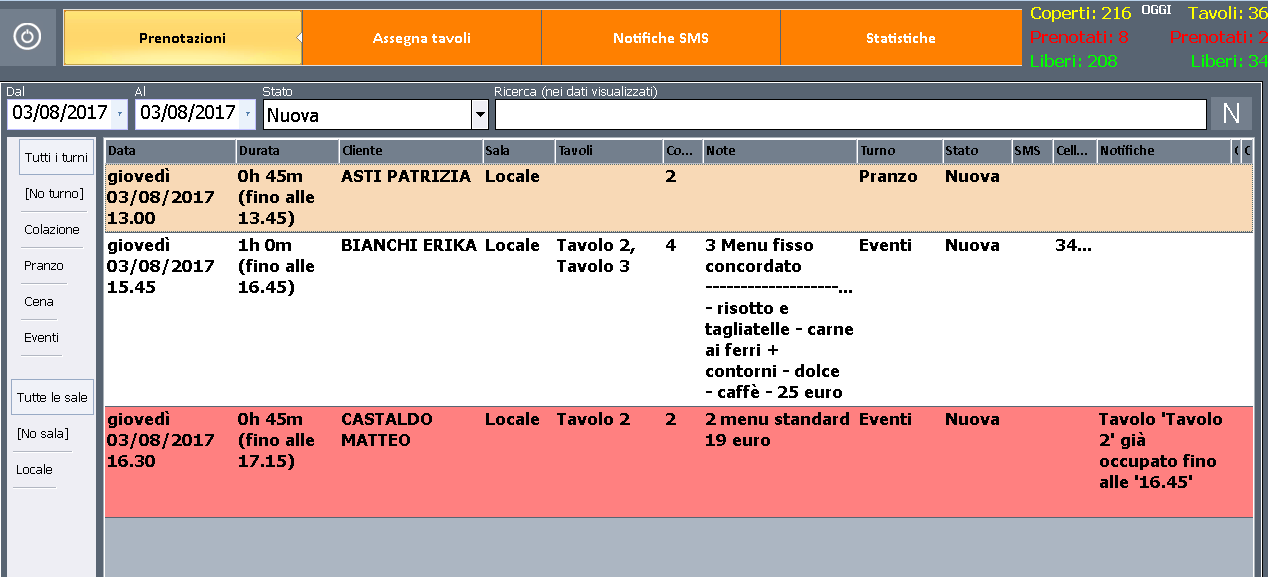
Inoltre, è possibile vedere contestualmente alla selezione della data/ora/durata della prenotazione QUALI TAVOLI sono occupati e in che intervallo orario
UTILIZZO DELLA PRENOTAZIONE
Raggiunto il tempo di notifica, il tavolo prenotato diventa giallo (o del colore associato allo stato “prenotato”) e visualizza i riferimenti della prenotazione:

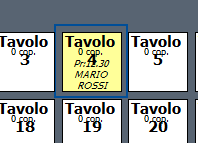
Ci sono tre modalità per usare una prenotazione.
- Accesso al tavolo
- Chiamata pager
- Modifica della prenotazione e chiusura manuale
CHIAMATA PAGER
Dall’elenco prenotazioni, cliccare il pager della prenotazione che si intende utilizzare verrà indicato di chiamare il pager con il codice assegnato alla prenotazione
Premendo il tasto FATTO, la prenotazione verrà UTILIZZATA assegnando come COPERTI CONFERMATI i coperti prenotati, e come DATA ARRIVO la data/ora di quell’istante.
MODIFICA PRENOTAZIONE
È possibile utilizzare una prenotazione accedendo alla modifica della stessa. Chiudendo la prenotazione, verranno chiesti i coperti realmente arrivati, e l’ora in cui sono arrivati.
Questi dati servono a fini statistici per delineare il grado di affidabilità delle prenotazioni per quel cliente.
ACCESSO AL TAVOLO
Selezionare il tavolo per entrare in comanda: il sistema chiede se utilizzare la prenotazione (lo stato passa da NUOVA ad UTILIZZATA) oppure occupare il tavolo mantenendo la prenotazione nello stato NUOVA (non utilizzata).
Nel secondo caso, il tavolo resta prenotato, ma cambia di stato (colore) durante la gestione dell’ordine, poichè nella lista di priorità dello stato tavolo, lo stato “prenotato” è molto meno prioritario dello stato “occupato”.

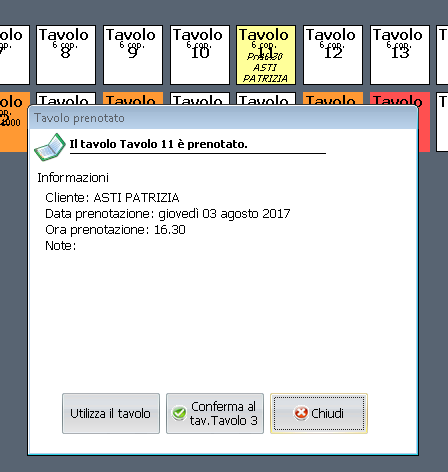
Nel caso il tavolo sia uno di più tavoli associati alla stessa prenotazione, la maschera di avviso mostrerà queste informazioni:

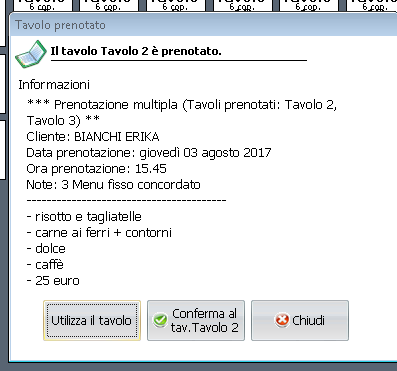
In questo caso, confermando la prenotazione al tavolo 2, il sistema divide la prenotazione in più prenotazioni con un solo tavolo ciascuna. In questo modo, ogni tavolo ha la sua prenotazione, e segue lo stesso iter (conferma prenotazione, inserimento coperti, pietanze, conto).
PRESA ORDINE
Dopo la conferma della prenotazione da PC o APP, e l’accesso al tavolo, alla prenotazione viene assegnato l’orario di arrivo del cliente. Inoltre, il cameriere è tenuto ad inseriti i coperti.
Questo permette di automatizzare la chiusura della prenotazione durante la fase di emissione del conto, assegnando uno stato legato al numero di coperti inseriti in base ai coperti prenotati.
Nota bene: il numero di coperti inseriti in comanda viene confrontato con la somma dei coperti adulti + bambini della prenotazione (non viene fatta distinzione)
L’emissione del conto chiude di fatto la prenotazione con due stati:
– Chiusa completa = il numero dei coperti inseriti in comanda è uguale o superiore alla somma dei coperti adulti+bambini specificati nella prenotazione di quel tavolo;
– Chiusa parziale = il numero dei coperti inseriti in comanda è inferiore alla somma dei coperti adulti+bambini specificati nella prenotazione di quel tavolo.
Nota bene: Se viene utilizzata la prenotazione, e si esce subito dalla comanda senza inserire righe, oppure vengono inserite e poi cancellate senza emettere il conto, lo stato prenotazione viene posto in “Chiusa Parziale”, con Totale coperti occupati = 0

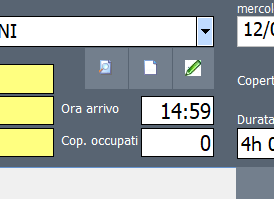
ANNULLO O CANCELLAZIONE DELLA PRENOTAZIONE
Con Annullo si intende uno specifico stato della prenotazione, da mettere manualmente, dopo che il turno è finito e sono rimaste una o più prenotazioni in stato NUOVO: ciò significa che il cliente non è arrivato nel locale, o non è stata utilizzata la prenotazione. In questo caso, modificare la prenotazione ed inserire lo stato ANNULLATA. Questo permette di monitorare l’affidabilità del cliente nell’area ANALISI CLIENTE.
Con Cancellazione si intende la rimozione definitiva della prenotazione dal software. In questo caso, non verrà visualizzata nelle statistiche. Solitamente si cancella una prenotazione quando il cliente chiama per disdire una prenotazione prima che sopraggiunga l’ora di notifica della prenotazione.
CONFIGURAZIONE PRENOTAZIONI SU SITO WEB
Esiste la possibilità di configurare delle fasce utili per le prenotazioni; queste configurazioni sono utilizzabili da servizi esterni che vogliono inserire prenotazioni.
Per maggiori dettagli sulla configurazione vedere:
PRENOTAZIONI – Configurazione ambiente per inserimento prenotazioni da web
INVIO DI SMS AUTOMATICI
Esiste una utility personalizzata che permette di inviare degli SMS automatici di reminder delle prenotazioni.
per i dettagli della configurazione vedere:
PRENOTAZIONI – modelli sms in lingua per reminder prenotazioni
CONSIDERAZIONI
Il cliente associato alla prenotazione NON VERRA’ ASSOCIATO AL TAVOLO, pertanto in chiusura del conto, se si desidera intestare il documento, dovrà essere riselezionato il cliente.